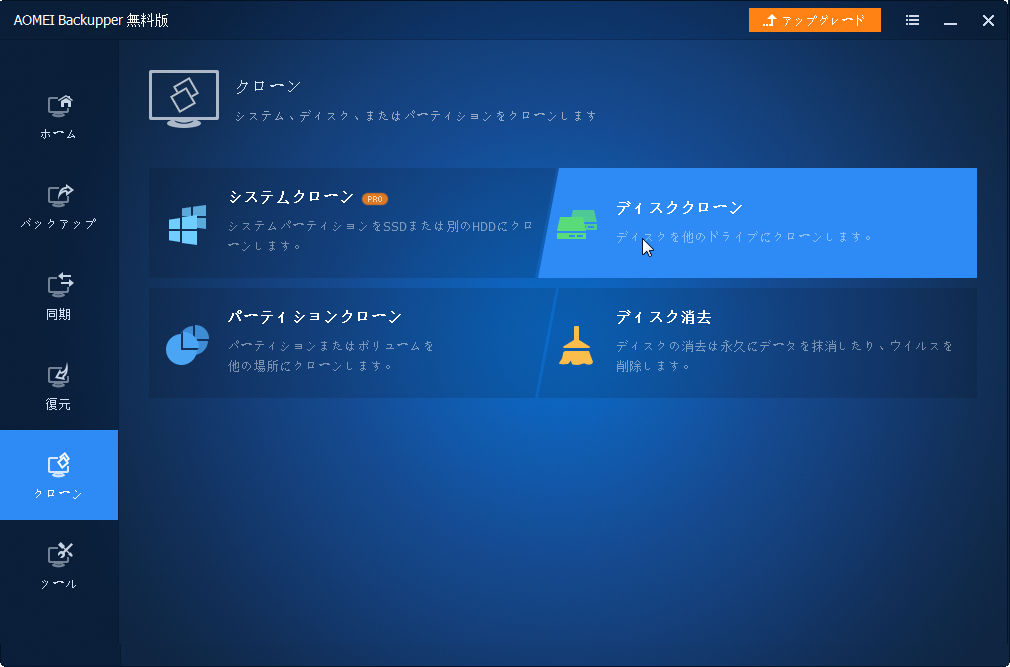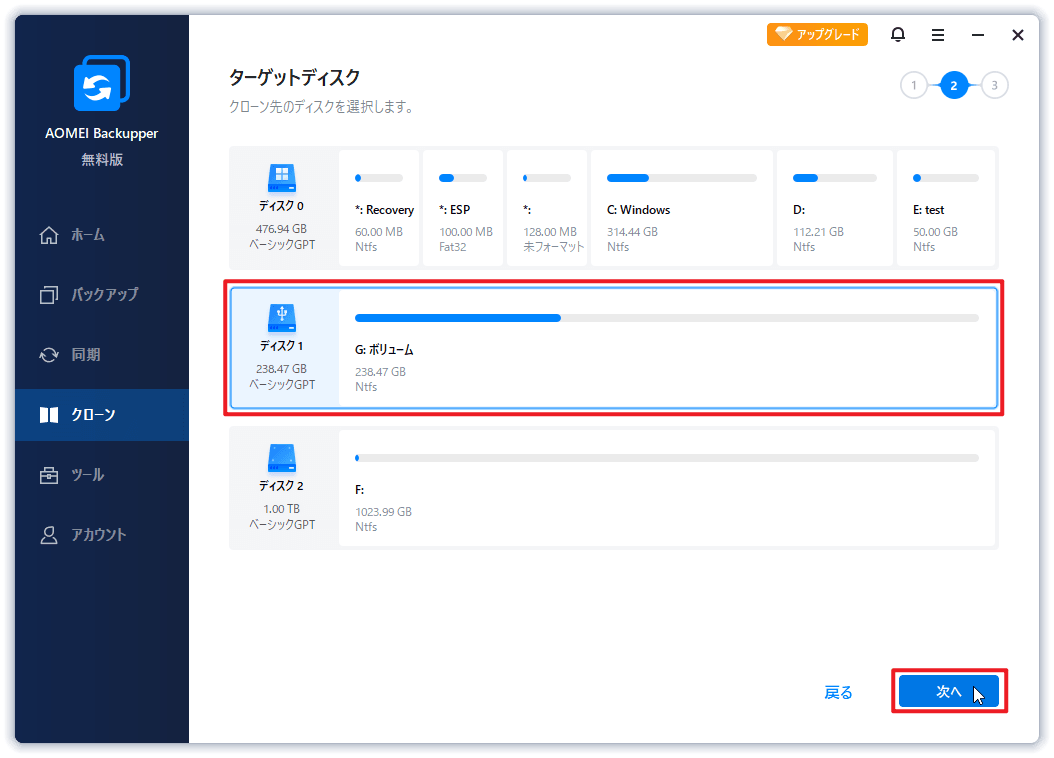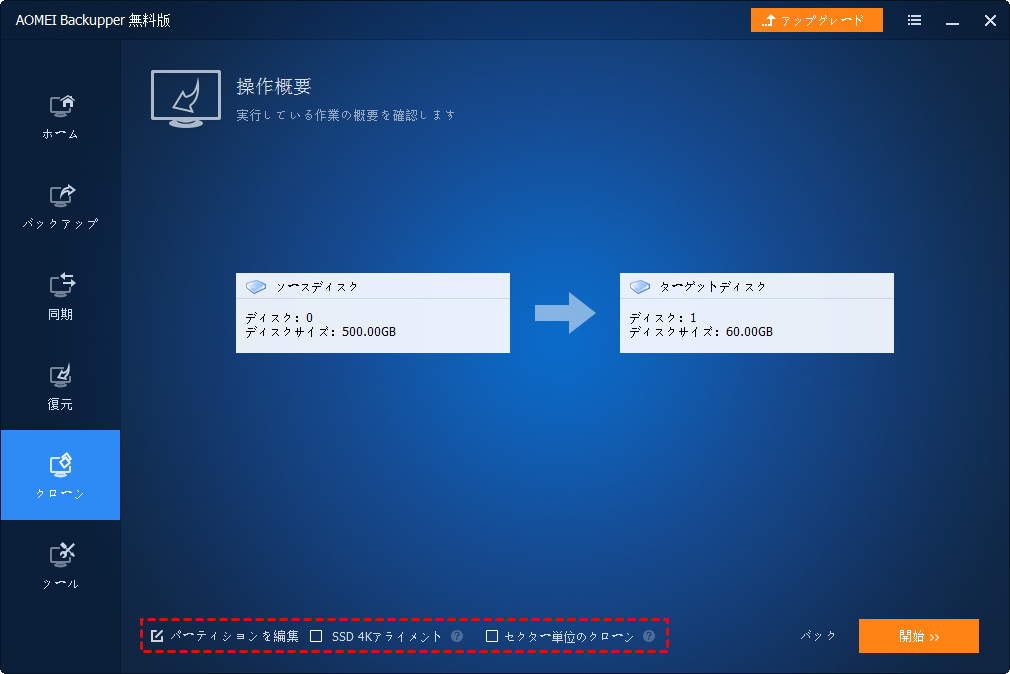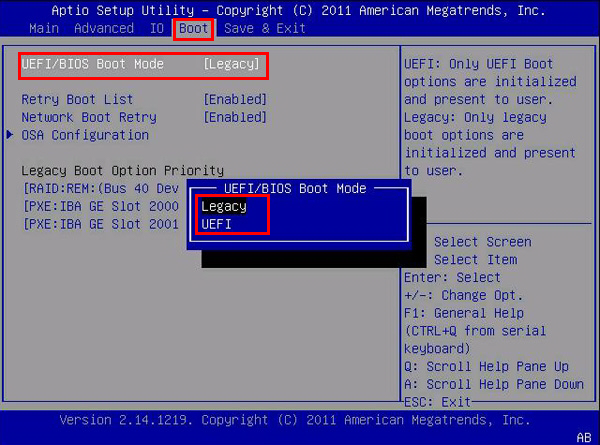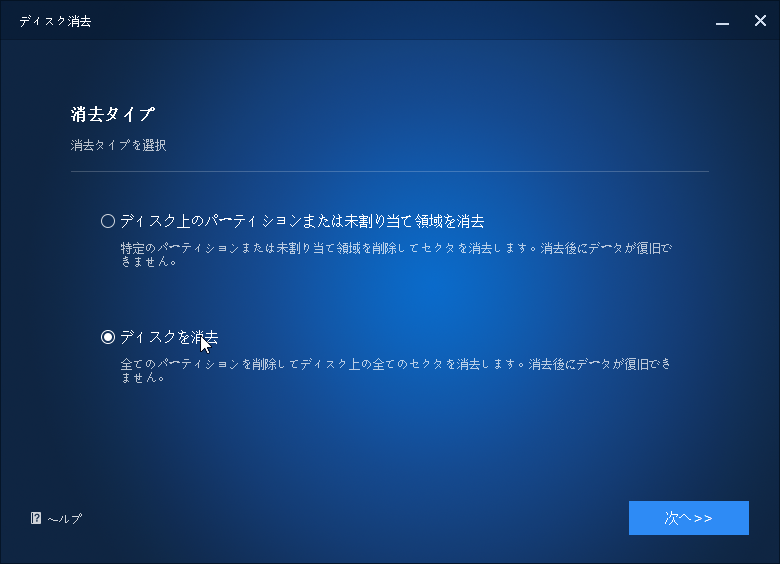OSとデータの移行に最適なSK Hynix SSDクローンソフト【無料】
Windows OSとファイルをSK hynix SSDに移行するために、SK hynixクローンソフトが必要ですか?ここでは、SK hynix SSDクローンソフトを2つ紹介します。ぜひご覧ください。
SK hynix SSDについて
SK hynixは、DRAMとNAND型フラッシュメモリで知られる韓国の半導体製造会社です。2019年に主にゲーマー向けのSATA 6Gbps SSDであるSK Hynix Gold S31で一般消費者向けSSD市場に参入しました。その後、2020年にはPCIe NVMe SSD「SK Hynix Gold P31」もリリースしていました。
古いHDD/SSDをSK Hynix SSDに交換する場合、OSやデータをどうすればよいでしょうか?実は、適切なSK Hynixクローンソフトウェアを使えば、OSの再インストールしなくても、古いディスクから直接移行することができます。
SK hynixシステム移行ユーティリティについて
SK hynixはMacriumと提携し、データ移行ツールであるSK hynixシステム移行ユーティリティ(SK hynix System Migration Utility)を提供します。このツールは、Windows OSとユーザーデータをSK hynix SSDに素早く移行し、ターゲットディスクを最大限に活用するためにパーティションのサイズを自動的に変更し、SSDの性能を最適化するためにパーティションを整列することが可能です。
まず、SK hynix SSDをコンピュータに接続したり、取り付けたりして、公式ページからこのツールをダウンロードします。その後、ウィザードに従ってソースディスクとターゲットディスクを選択し、操作を確認し、クローン作成を開始します。詳細については、「SK hynixシステム移行ユーティリティユーザーガイド」(英語)をご参照ください。
ユーザー事例:SK hynixシステム移行ユーティリティでの移行は失敗した
この移行ツールは基本的なデータ移行機能を備えていて、使いやすいです。しかし、SK hynixデバイスが見つからなかったり、クローンされたドライブからシステムが起動しなかったり、転送速度が遅すぎたりすることに不満の声も聞かれます。ここでは、その代表的なコメントをいくつか抜粋しました:
- 「起動ドライブのクローンを何度か試みたのですが、システムを起動させることができませんでした。必要なファイルがないか、ファイルにエラーがあるため、アプリケーションまたはオペレーティングシステムをロードできなかったというブルースクリーンがずっと表示されていました。」
- 「1TBのHDDに4つのパーティションがあり、使用済み容量は合計150GB程度で、新しい500GB SSDに転送するのに16時間以上かかりました。」
- 「SK hynix移行ツールは、SSDを初期化しても、このシステムにはSK hynixディスクがないと表示し続けたので、他のデータ移行ソフトウェアを使用しなければなりませんでした。」
上記の問題に加えて、このツールが機能するために、SK hynix製のディスクが必要です。そのため、他のメーカー製のHDDやSSDの間でデータを移行したい場合、他の移行ツールを探す必要があります。
このような状況に対して、より広い応用範囲と、より強力なデータ移行機能のあるディスククローンソフトを代替品として紹介したいと思います。
システムまたはデータの移行に最適なSK hynixクローンフリーソフト
技術の進化に伴い、HDDからSSDへ、SATA SSDからNVMe SSDへなど、ハードディスクを交換することで、より良い性能を得るユーザーが増えています。この過程で、以前のデータを失い、Windowsを一から再インストールしたくない場合、信頼性の高いディスククローンソフトが必要です。
ここでは、クローンフリーソフト-AOMEI Backupper Standardをお勧めします。このソフトは全Windows OSと全メーカー製のSSD/HDDに対応しています。「ディスククローン」機能を使って、OSとすべてのデータを含むHDD/SSD全体を移行することができます。「パーティションクローン」機能を使って、指定したパーティション(複数可)をターゲットディスクにコピーすることができます。
デフォルトで、使用されたセクターだけをターゲットディスクに移行するので、大きいHDDを小さいSSDにクローンすることが可能です。不良セクターもスキップされるので、クローンしたディスクからシステムを起動するのを確保できます。
また、「SSD 4Kアライメント」というオプションをサポートしています。チェックに入れると、クローン完了後、SK hynix SSDの読み書き速度と読み込み速度を一層に向上できます。
- OSだけをSSDに移行したい場合、AOMEI Backupper Professionalにアップグレードして、「システムクローン」機能をご利用ください。
- AOMEI Backupper Standardはデータディスクのクローンと、MBRからMBRへのシステムクローンのみサポートしています。GPTからGPTへ、GPTとMBRの間のクローンを作成したいなら、AOMEI Backupper Professionalなどの上位版へのアップグレードをご検討ください。
✍ パーティションスタイルの確認:「スタート」ボタンを右クリックし、「ディスクの管理」を選択します。クローン先のディスクとクローン元のディスクを右クリックし、「プロパティ」→「ボリューム」タブをクリックし、「パーティションのスタイル」でディスクのパーティションスタイルを確認します。または、ターゲットディスク/ソースディスクの選択ページにも確認できます。具体的に、「ディスク」の文字の下、ディスク容量の上に表示されます。
AOMEI Backupperで古いHDD/SSDをSK hynix SSDに移行する方法
- ★ 準備作業:
- 古いHDD/SSDにある不要なファイルやアプリを削除します。
- SK hynix SSDをPCに取り付けます。スロットが1つしかない場合、SATA-USBアダプタで接続します。
- AOMEI Backupper Standardをダウンロードし、インストールします。
- クローン完了後、SK hynix SSDにあるデータがすべて上書きされるので、あらかじめ重要なファイルをバックアップしておいてください。
準備が完了したら、次のステップに従って、AOMEI Backupperで古いHDD/SSDをSK hynix SSDにクローンしましょう~(o゜▽゜)o☆
ステップ 1. AOMEI Backupperを開きます。「クローン」タブに移動して、「ディスククローン」を選択します。
ステップ 2. 古いHDD/SSDをソースディスクとして選択し、「次へ」をクリックします。
ステップ 3. SK hynix SSDをターゲットディスクとして選択し、「次へ」をクリックして続行します。
ステップ 4. 「SSD 4Kアライメント」にチェックを入れて、「開始」をクリックします。
- 他の2つオプション:
- セクター単位のクローン:空白セクターと不良セクターを含むすべてのセクターをターゲットディスクにクローンします。ターゲットディスクがソースディスクより大きい場合、このオプションが利用可能です。
- パーティションを編集:ターゲットディスクはソースディスクより大きい場合、容量を最大限に活用するには、この機能で、「各パーティションに未使用領域を追加」「パーティションのサイズを手動で変更」の2つオプションからターゲットディスクのパーティションのサイズを手動/自動で調整できます。
クローンしたSK hynix SSDから起動する方法
古いHDD/SSDを使用しない場合、直接SK hynix SSDに交換することができ、システムは自動的にそこから起動します。
古いHDD/SSDをセカンダリストレージとして使用したい場合、パソコンを再起動し、パソコン/マザーボードのメーカーによって特定のキーを押してBIOSに入り、SK hynix SSDを最初に起動するドライブとして設定し、「F10」キーを押して設定を保存して終了します。
SATA SSD/HDDをSK hynix Gold P31 M.2 NVMe SSDにクローンした場合、NVMe SSDはUEFIモードでのみ起動するので、レガシーブートモードをUEFIに変更する必要がある場合があることに注意してください。詳細については、「SATA SSD/HDDをNVMe SSDにクローンする方法」をご参照ください。
クローンしたSK hynix SSDからパソコンを起動した後、AOMEI Backupper Professionalの「ディスク消去」機能(30日間無料で使用可能)を使って、古いHDD/SSD全体またはそのシステムパーティションを消去することができます。
まとめ
古いHDD/SSDからOSとデータをSK hynix Gold S31またはP31 SSDに移行したい場合、SK hynixクローンソフトウェアが必要です。公式のSK hynix移行ツールのほかに、強力なディスク/システムクローンソフト-AOMEI Backupperも良い選択です。
このソフトは、全メーカー製/全種類のSSD/HDDに対応しています。Windows 11/10/8.1/8/7/Vista/XPに対応しています。Windows Serverユーザーであれば、AOMEI Backupper Serverをご利用ください。今すぐダウンロードし、使ってみましょう!